Миллионы пользователей обмениваются конфиденциальной информацией через свои смартфоны каждый день. Мы делимся фотографиями, контактами, местоположениями и многим другим. И большая часть этого делается через специализированные приложения. Попавшие в чужие руки эти приложения — не что иное, как разрушительное оружие, поэтому важно защитить эти приложения паролем, чтобы посторонние глаза никогда не получили доступ к личной информации.
Сегодня мы подробно рассмотрим безопасность приложений с точки зрения владельца смартфона Samsung. Сегодня мы расскажем, как заблокировать приложение на смартфоне Samsung Galaxy.
Есть ли у Samsung встроенный шкафчик приложений?
В свое время многие смартфоны предлагали возможность блокировать приложения прямо на пороге. По тем или иным причинам система изменилась, и Samsung не удалось выйти за рамки нормы. В настоящее время в 2021 году ни один смартфон Samsung не будет поставляться со встроенным шкафчиком приложений. К счастью, некоторые надежные альтернативы дадут вам нужный результат.
Пропала защищенная папка
Программы для Windows, мобильные приложения, игры — ВСЁ БЕСПЛАТНО, в нашем закрытом телеграмм канале — Подписывайтесь:)
Как заблокировать с помощью защищенной папки
Secure Folder — это супербезопасное, убедительно зашифрованное хранилище Samsung, которое живет и дышит внутри смартфонов Samsung Galaxy. Secure Folder, созданный компанией Knox, обеспечивает безопасность военного уровня и обычно сочетается с биометрической аутентификацией.
Чтобы включить защищенную папку, вам нужно провести вниз от верхнего края экрана, потянуть вниз панель быстрого доступа и нажать «Защищенная папка». Теперь перейдите в панель приложений и нажмите на недавно добавленное приложение Secure Folder, чтобы начать. Другие, у кого нет Secure Folder на своем смартфоне Samsung Galaxy, могут загрузить его с эта ссылка Play Store.
Внутри вы найдете несколько приложений, таких как Галерея, Заметки, Контакты и другие. Теперь, если вы хотите добавить приложение в список и защитить их, вам нужно нажать кнопку «+» вверху.

Если вы загрузили приложение из магазина Google Play, нажмите «Добавить приложения» вверху экрана.

Теперь выберите приложение, которое вы хотите добавить в защищенную папку, и завершите его настройку.

Обратите внимание, что при добавлении приложения в защищенную папку создается отдельный экземпляр того же приложения. Это означает, что в тот момент, когда вы регистрируетесь во вновь добавленном приложении в защищенной папке, старая незащищенная версия будет деактивирована, но не удалена. Например, здесь мы добавили сигнал в защищенную папку и зарегистрировали его. Старый экземпляр был деактивирован, но не был удален с устройства.
Переходите на новый уровень с Galaxy | Защищенная папка Secure Folder

Интересно, что Secure Folder также позволяет вам получить доступ к Google Play Store. Нажмите «Загрузить из Play Store», чтобы использовать встроенный магазин приложений.

Таким образом, вы можете загружать приложения прямо в защищенную папку, не оставляя следов в памяти устройства. Для доступа к защищенной папке вам потребуется учетная запись Samsung.
Как заблокировать с помощью стороннего приложения
Если вы не хотите брать на себя хлопоты по работе с защищенной папкой, вы можете просто загрузить один из шкафчиков приложений из Google Play Store и заблокировать определенные приложения. В этом случае мы загрузили и установили AppLock — Fingerprint, который просто добавляет дополнительный уровень защиты паролем поверх приложений. При настройке главного пина приложение также попросит вас связать аутентификацию по отпечатку пальца, которую вы используете на своем мобильном телефоне.

После запуска приложения и перехода на вкладку «Блокировка приложения» нажмите кнопку «+» в правом нижнем углу экрана.

Теперь найдите приложение, которое хотите заблокировать, и нажмите переключатель справа от него. Затем нажмите кнопку с плюсом, когда закончите.
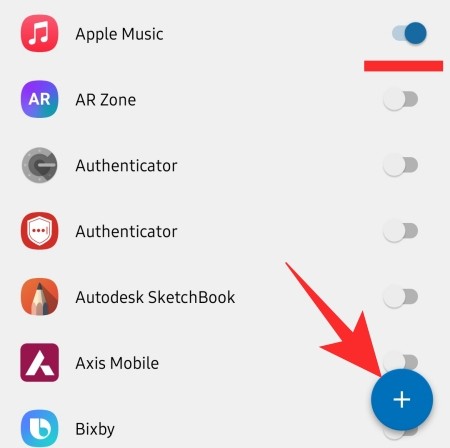
Затем вы найдете два переключателя в правой части приложения. Первый позволит вам удалить любое уведомление на экране блокировки, отправленное из приложения.

Нажмите «ОК» для подтверждения.

Другой предназначен для маскировки заблокированного приложения, показа поддельного сообщения о том, что приложение разбилось.

Нажатие и удерживание кнопки «ОК» откроет настоящий экран блокировки.

S Secure работает?
S Secure раньше был основным приложением Samsung для блокировки / маскирования приложений. После установки у пользователей была возможность включить функции блокировки и маскирования прямо в меню «Настройки». К сожалению, для большинства людей удобная опция отключена, так как последняя версия от Магазин Галактики отказывается работать, как рекламируется на смартфоне Galaxy. Итак, пока не появится лучшее решение, безопасная папка или стороннее приложение должно быть вашим решением для блокировки приложений.
Программы для Windows, мобильные приложения, игры — ВСЁ БЕСПЛАТНО, в нашем закрытом телеграмм канале — Подписывайтесь:)
Источник: xaer.ru
Безопасная папка на Samsung Galaxy S10 – как ее использовать

Инструкции
Просмотров 131 Опубликовано 2020-07-30
Samsung Galaxy S10 — отличный флагманский смартфон, он поставляется с множеством интересных функций. Одной из этих функций является безопасная папка, которая позволяет хранить наиболее важные документы, фотографии и другие данные в папке с высокой степенью защиты.
Вы можете использовать этот режим для защиты ваших конфиденциальных данных от посторонних глаз и доступа к ним только тогда, когда вы изолированы. Если вы заинтересованы в его использовании, продолжайте читать, поскольку мы расскажем вам все, что вам нужно знать об этом.
Из этого руководства вы узнаете, как использовать безопасную папку на Samsung Galaxy S10.
Как включить или отключить Безопасную папку на Galaxy S10

Первый шаг — активировать защищенную папку на вашем Samsung Galaxy S10. Вот как это сделать.

- Проведите пальцем вниз от верхней части экрана и нажмите значок шестеренки в правом верхнем углу, чтобы получить доступ к настройкам. В противном случае перейдите в меню, найдите настройки, значок и нажмите на него, чтобы получить доступ к настройкам.
- В разделе «Настройки» перейдите в раздел «Биометрия и безопасность» и коснитесь его.
- Теперь перейдите в безопасную папку и нажмите на нее.
- В разделе «Безопасная папка» включите его. Вам будет предложено выбрать предпочитаемый тип блокировки экрана, и вы можете выбрать шаблон, PIN-код или пароль.
- После того, как вы настроили тип блокировки экрана, Безопасная папка будет включена.
- Вы также можете выполнить те же действия, чтобы отключить защищенную папку.
Как добавить контент в безопасную папку на Samsung Galaxy S10 – пошаговая инструкция

Вы также можете очень легко добавить содержимое в защищенную папку.
Чтобы добавить контент, убедитесь, что он включен на вашем Galaxy S10. Предположим, вы хотите добавить свои фотографии в безопасную папку. Вот как вы это сделаете.
- Зайдите в меню, найдите приложение Галерея и откройте его.
- В галерее найдите изображение, которое хотите скрыть, и выберите его.
- Теперь нажмите на вертикальный значок в три точки в верхнем правом углу, и появится меню.
- Перейдите к «Переместить в безопасную папку» в этом меню и нажмите на него. Теперь изображение было перемещено в безопасную папку.
Вы также можете добавить видео, файлы, голосовые записи или все данные, используя эти шаги. Просто выберите файл и нажмите на три значка, и вы увидите вариант, чтобы добавить его в защищенную папку.
Как получить доступ к скрытому контенту

Вы можете легко получить доступ к скрытому контенту, активировав Безопасную папку. Вот как это сделать.
- Проведите пальцем вниз от верхней части экрана и нажмите на защищенную папку, чтобы войти в защищенную папку.
- Введите свои учетные данные, и безопасная папка будет активирована.
- Теперь перейдите в галерею или файловый менеджер, и вы найдете безопасную папку в этих приложениях.
Вывод
Вот как вы можете использовать безопасную папку на Samsung Galaxy S10. Вы должны использовать его для защиты ваших конфиденциальных данных. Если у вас есть какие-либо вопросы, пожалуйста, сообщите нам об этом в разделе комментариев ниже.
Источник: samsunggid.ru
Защищенная папка Samsung: что это такое и как работает
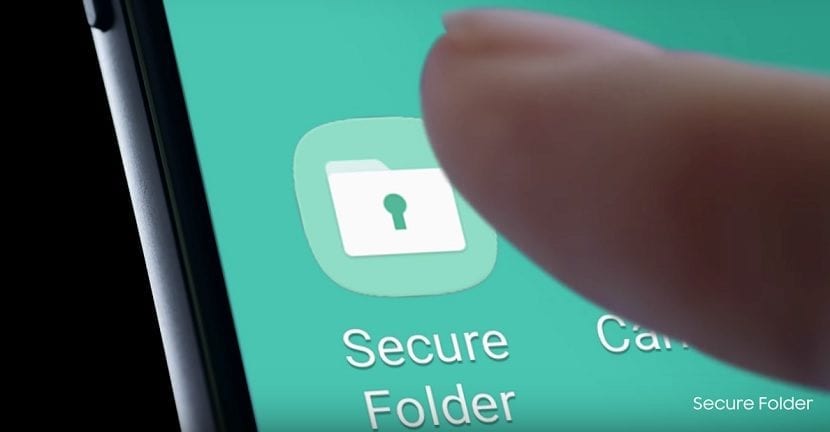
Безопасность и конфиденциальность важны для всех пользователей Android. Поэтому производители обычно вводят какие-то инструменты для этого. Samsung — один из них, у которого есть инструмент, доступный для пользователей, под названием Secure Folder. Эта функция присутствует в некоторых телефонах корейской фирмы.
Некоторые из вас, возможно, уже знакомы с этой защищенной папкой Samsung.. Но для тех, кто никогда не слышал об этом инструменте, мы расскажем о нем подробнее ниже. Поэтому, если в вашем телефоне есть эта функция, узнайте о ней больше, и вы можете рассмотреть возможность использования ее на устройстве.
На многих телефонах Samsung Защищенная папка появляется на рабочем столе, как если бы это было еще одно приложение. Но это совсем не так, это другое. Это инструмент, который корейская фирма разработала для своих пользователей, чтобы немного помочь с точки зрения конфиденциальности.
- 1 Что такое Samsung Secure Folder
- 2 Как переместить файлы в защищенную папку
Что такое Samsung Secure Folder

Сама Samsung определяет Secure Folder как частное и зашифрованное пространство, доступное на смартфонах бренда. Использует платформу Knox и безопасность, хотя My Knox перестал работать. Идея состоит в том, что пользователи могут передавать в эту папку все виды данных или файлов, которые будут надежно защищены в ней, помимо того, что они будут отделены от телефона. Они получают дополнительный уровень безопасности и конфиденциальности. Таким образом они защищают себя от злонамеренных атак.
В этом пространстве мы можем хранить все, что захотим. В этом плане Samsung не доставляет нам проблем. Мы сможем сохранять фотографии, документы или даже другие приложения. Все, что мы хотим уберечь от людей, имеющих доступ к нашему смартфону. Мы можем представить все это в защищенной папке.
Безопасная папка вашего телефона Samsung он защищен считывателем отпечатков пальцев, если он есть в вашем телефоне, или с помощью графического ключа или пароля. Если вы собираетесь использовать пароль, помни, они должны быть в безопасности, чтобы не догадаться. Таким образом мы предотвратим доступ других людей к этой папке и возможность видеть ее содержимое. Несомненно, это очень безопасный инструмент, с помощью которого можно сохранить конфиденциальность некоторых файлов на вашем телефоне.
Как переместить файлы в защищенную папку
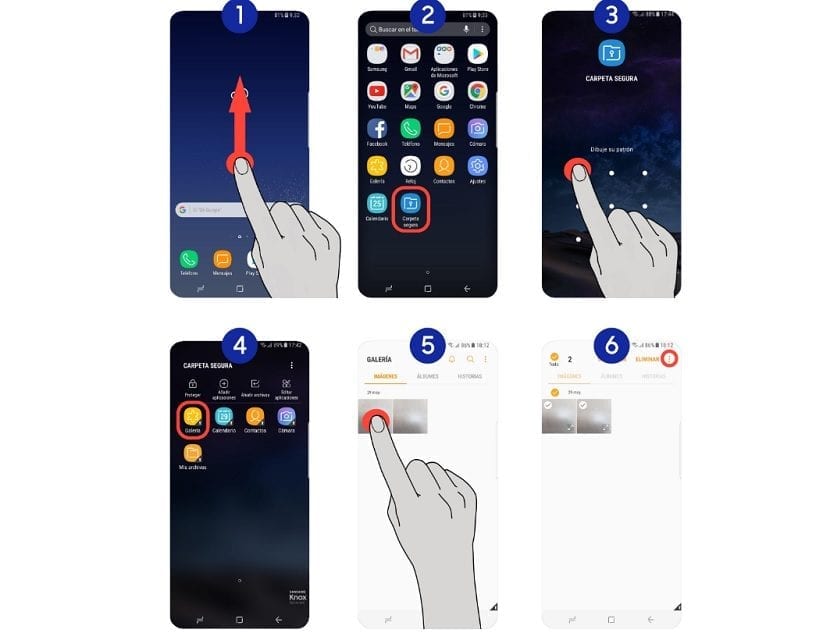
Возможность перемещать файлы в этой защищенной папке Samsung — это очень просто.. Во-первых, как только вы убедились, что на вашем смартфоне указана папка, вы должны настроить PIN-код, шаблон, пароль или использовать датчик отпечатков пальцев для безопасного входа в нее. Это первое, что вы должны сделать в этом отношении.
Как только это будет сделано, мы получим доступ к этой защищенной папке на телефоне. В нем мы можем выбрать такие папки, как Галерея или Файлы. Сделав это, мы затем переходим в галерею нашего смартфона и можем выбрать, какие фотографии мы хотим сохранить в этом специальном разделе. Нам просто нужно их выбрать а затем щелкните по трем вертикальным точкам. Затем у вас будет несколько вариантов, один из которых — переместить их в эту папку.